Word中的分栏排版技巧
Word文档的多栏排版有哪些设置技巧

Word文档的多栏排版有哪些设置技巧在日常的文档编辑中,我们常常需要对文档进行排版,以使内容更加清晰、美观和易读。
多栏排版就是一种非常实用的排版方式,它可以将文档内容分为多列,如同报纸的排版一样,让页面布局更加丰富和灵活。
下面就来详细介绍一下 Word 文档的多栏排版的一些设置技巧。
一、选择合适的栏数首先,要根据文档的内容和用途来选择合适的栏数。
常见的栏数有两栏、三栏甚至更多。
如果是一般的文档,比如文章、报告等,两栏或三栏的排版通常就能够满足需求。
而对于一些特殊的文档,比如宣传册、杂志等,可能需要更多的栏数来营造独特的效果。
例如,对于较长的文本段落,两栏排版可以避免行过长导致阅读疲劳;而对于包含图表和图片的文档,三栏排版可以更好地整合文字和图片,使页面更加平衡。
二、调整栏宽和间距在设置多栏排版时,栏宽和间距的调整是非常关键的。
默认情况下,Word 会根据页面宽度平均分配栏宽,但这可能并不符合我们的实际需求。
我们可以通过以下步骤来手动调整栏宽和间距:1、点击“页面布局”选项卡,找到“栏”选项。
2、选择“更多栏”,在弹出的对话框中,可以自定义栏宽和间距的数值。
需要注意的是,栏宽的设置要考虑到文字的大小和行间距,以保证每一栏的内容都能够清晰可读。
同时,适当的间距可以增加文档的层次感和美观度。
三、设置栏分隔线为了使各栏之间的区分更加明显,我们可以添加栏分隔线。
这在一些需要强调栏与栏之间独立性的文档中非常有用。
在“更多栏”对话框中,勾选“分隔线”选项,就可以在各栏之间添加一条直线分隔线。
分隔线的样式、颜色和粗细也可以根据需要进行调整。
四、控制栏的起始位置有时候,我们可能希望某些内容从特定的栏开始,而不是从第一栏开始。
例如,在文档的开头可能有一个标题或者图片,我们希望它独占一栏,然后下面的内容再进行多栏排版。
这时,可以通过插入分节符来实现。
将光标放在需要改变栏排版的位置,点击“页面布局”选项卡中的“分隔符”,选择“连续”分节符。
word文档分栏的方法有哪几种

Word文档分栏的方法有哪几种在Microsoft Word中,分栏是一种将文档分成多个垂直列的方法。
通过使用分栏,可以使文档的布局更加灵活,适用于各种需求。
下面将介绍几种常见的Word文档分栏方法。
1. 使用分栏布局分栏布局是Word中最常用的分栏方法之一。
使用分栏布局可以将整个文档分成多个列,每列可以包含不同的内容。
下面是使用分栏布局的步骤:1.打开Word文档,将光标定位到你想要应用分栏布局的段落处。
2.在Word的菜单栏中选择“页面布局”选项卡,然后点击“分栏”按钮。
3.在弹出的分栏对话框中,可以选择需要的分栏数目。
你可以选择1到多个分栏,或者选择自定义分栏数目。
4.确定分栏数目后,点击“确定”按钮即可应用分栏布局。
2. 使用节的方式实现分栏另一种常见的分栏方法是使用Word的“节”功能。
通过将文档分成多个节,可以实现不同部分的不同分栏效果。
下面是使用节功能实现分栏的步骤:1.打开Word文档,将光标定位到你想要开始新节的位置。
2.在Word的菜单栏中选择“页面布局”选项卡,然后点击“分隔符”按钮。
3.在弹出的分隔符菜单中,选择“下一页”选项,这将创建一个新的节。
4.在新节中,你可以选择使用分栏布局。
按照上述的分栏布局步骤来进行设置。
3. 使用分节符实现分栏除了使用节功能来实现分栏外,还可以使用分节符实现分栏效果。
分节符可以在同一个节中实现不同的分栏布局。
下面是使用分节符实现分栏的步骤:1.打开Word文档,并将光标定位到你想要应用分栏的位置。
2.在Word的菜单栏中选择“页面布局”选项卡,然后点击“分隔符”菜单。
3.在分隔符菜单中,选择“连续”选项,然后点击“确定”。
这将在当前位置插入一个分节符。
4.在分节符之后,你可以选择使用分栏布局。
按照上述的分栏布局步骤来进行设置。
4. 使用表格实现分栏除了上述的方法外,还可以使用Word中的表格功能来实现分栏效果。
通过创建多列的表格,可以将文档的内容分隔成多个列。
Word如何实现分栏排版
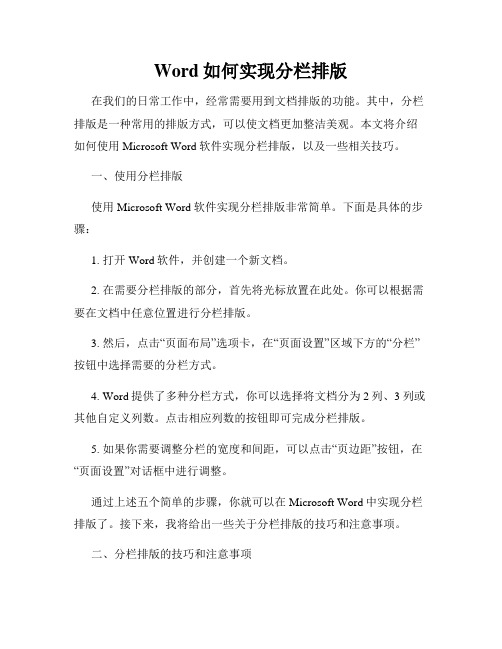
Word如何实现分栏排版在我们的日常工作中,经常需要用到文档排版的功能。
其中,分栏排版是一种常用的排版方式,可以使文档更加整洁美观。
本文将介绍如何使用Microsoft Word软件实现分栏排版,以及一些相关技巧。
一、使用分栏排版使用Microsoft Word软件实现分栏排版非常简单。
下面是具体的步骤:1. 打开Word软件,并创建一个新文档。
2. 在需要分栏排版的部分,首先将光标放置在此处。
你可以根据需要在文档中任意位置进行分栏排版。
3. 然后,点击“页面布局”选项卡,在“页面设置”区域下方的“分栏”按钮中选择需要的分栏方式。
4. Word提供了多种分栏方式,你可以选择将文档分为2列、3列或其他自定义列数。
点击相应列数的按钮即可完成分栏排版。
5. 如果你需要调整分栏的宽度和间距,可以点击“页边距”按钮,在“页面设置”对话框中进行调整。
通过上述五个简单的步骤,你就可以在Microsoft Word中实现分栏排版了。
接下来,我将给出一些关于分栏排版的技巧和注意事项。
二、分栏排版的技巧和注意事项1. 分栏方式:不同的文档可能需要不同的分栏方式,你可以根据实际情况选择适合的分栏方式。
例如,对于长的论文或报告,可以选择将文档分为两栏,而对于简短的公告或简报,选择三栏可能更合适。
2. 横向分栏:除了常见的纵向分栏,Word还支持横向分栏。
如果你需要在一张纸上同时排列多个横向分栏的内容,可以在“分栏”菜单中选择“更多列”选项,并在“方向”中选择“横向”。
3. 分离部分:如果你需要在文档中的某个位置停止分栏,你可以使用“分节符”来实现。
在光标所在位置插入分节符后,Word将停止分栏,并在下一页重新开始单栏排版。
4. 图文混排:当需要在文档中插入图片时,你可以将其与文字混排在同一列中。
选中图片并点击右键,选择“环绕方式”可以调整图片与文字的相对位置。
5. 分栏的局限性:尽管分栏排版可以使文档版面更加美观,但在一些情况下,可能会导致排版不够灵活。
Word中的分栏和分页设置技巧

Word中的分栏和分页设置技巧在使用Microsoft Word进行文档编辑时,分栏和分页设置是非常重要的技巧。
通过合理设置文档分栏和分页,能够使文档在视觉上更加清晰和易读。
本文将介绍一些在Word中使用分栏和分页的技巧,帮助您更好地处理文档排版。
一、分栏设置技巧分栏设置是指将文本分为多栏显示,适用于报纸、杂志、手册等多栏文档的排版需求。
下面是一些相关的技巧:1.创建分栏:在Word中,可以通过“页面布局”选项卡中的“分栏”功能来设置文档分栏。
点击“分栏”后,可以选择分为两栏、三栏等多个选项。
选择适合自己需求的栏数后,文本将自动分为多栏。
2.调整分栏宽度:有时候,需要调整分栏的宽度来适应不同的显示需求。
在Word中,可以通过拖动分栏之间的分隔线来调整分栏的宽度。
将鼠标放在分隔线上,光标变成双箭头后,按住鼠标左键拖动即可。
3.分别设置分栏:在某些情况下,您可能需要在文档的不同部分设置不同的分栏方式。
Word提供了这样的功能。
选中需要设置不同分栏方式的文本部分,然后在“页面布局”选项卡的“分栏”功能中选择合适的分栏方式即可。
二、分页设置技巧分页设置是指将文档中的内容在页面上进行分割,适用于需要在不同页面显示不同内容的场景。
以下是一些相关的技巧:1.插入分页符:分页符是指将文档内容分割为不同页面的标记。
在Word中,可以通过在需要插入分页的地方按下Ctrl+Enter来插入分页符。
插入分页符后,文档内容将从下一页开始显示。
2.设置页面布局:Word提供了丰富的页面布局设置选项。
可以通过页面大小、页面方向、页边距等设置来调整文档的显示效果。
在Word 中,点击“页面布局”选项卡的“大小”、“方向”、“边距”等功能可以进行相应的设置。
3.设置页眉和页脚:在需要在每一页上显示相同内容(如标题、页码等)时,可以使用Word的页眉和页脚功能。
通过在页面顶部和底部设置页眉和页脚,可以使这些内容自动显示在每一页上。
Word中分栏设计的方法与技巧
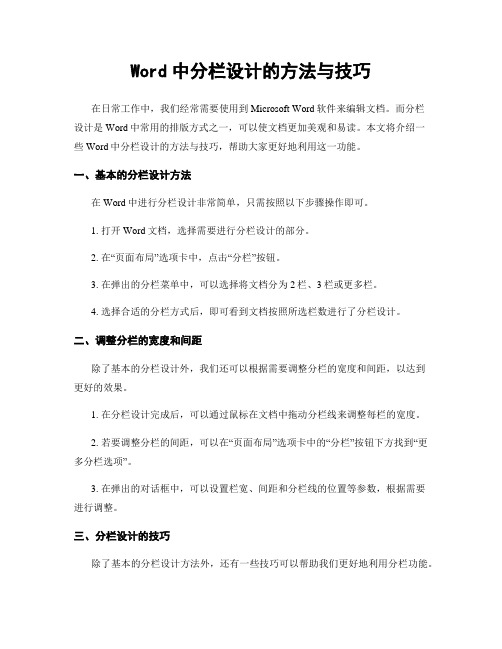
Word中分栏设计的方法与技巧在日常工作中,我们经常需要使用到Microsoft Word软件来编辑文档。
而分栏设计是Word中常用的排版方式之一,可以使文档更加美观和易读。
本文将介绍一些Word中分栏设计的方法与技巧,帮助大家更好地利用这一功能。
一、基本的分栏设计方法在Word中进行分栏设计非常简单,只需按照以下步骤操作即可。
1. 打开Word文档,选择需要进行分栏设计的部分。
2. 在“页面布局”选项卡中,点击“分栏”按钮。
3. 在弹出的分栏菜单中,可以选择将文档分为2栏、3栏或更多栏。
4. 选择合适的分栏方式后,即可看到文档按照所选栏数进行了分栏设计。
二、调整分栏的宽度和间距除了基本的分栏设计外,我们还可以根据需要调整分栏的宽度和间距,以达到更好的效果。
1. 在分栏设计完成后,可以通过鼠标在文档中拖动分栏线来调整每栏的宽度。
2. 若要调整分栏的间距,可以在“页面布局”选项卡中的“分栏”按钮下方找到“更多分栏选项”。
3. 在弹出的对话框中,可以设置栏宽、间距和分栏线的位置等参数,根据需要进行调整。
三、分栏设计的技巧除了基本的分栏设计方法外,还有一些技巧可以帮助我们更好地利用分栏功能。
1. 分栏分节:如果需要在文档中的某个位置开始新的分栏,可以使用“分节符”来实现。
在“插入”选项卡中选择“分节符”,然后选择“下一页”分节符即可。
2. 分栏分页:有时候我们希望在文档中的某个位置进行分栏并分页,可以使用“分页符”来实现。
在“插入”选项卡中选择“分页符”,然后将光标移至所需位置,点击“分页符”即可。
3. 图文混排:在分栏设计中,我们可以将文字和图片进行混排,使文档更加丰富多样。
只需将图片插入到文档中的适当位置,然后调整图片的大小和位置即可。
4. 分栏格式应用:如果需要在多个文档中使用相同的分栏格式,可以将分栏格式保存为模板,并在其他文档中应用该模板。
在“页面布局”选项卡中的“分栏”按钮下方选择“分栏格式器”,然后点击“保存分栏格式”即可。
使用Word文档的分栏和分页布局技巧
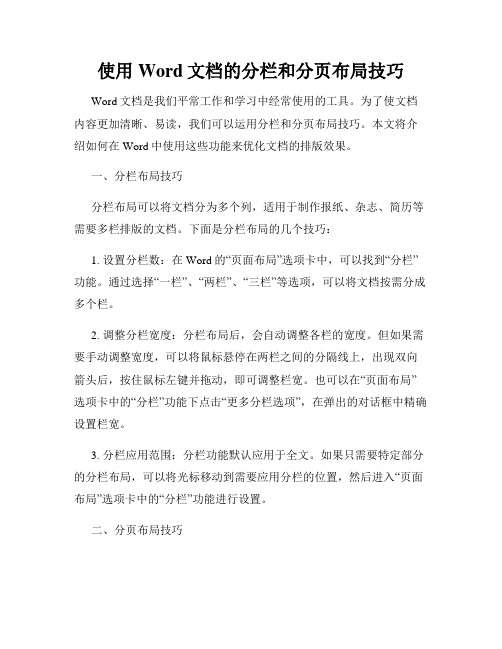
使用Word文档的分栏和分页布局技巧Word文档是我们平常工作和学习中经常使用的工具。
为了使文档内容更加清晰、易读,我们可以运用分栏和分页布局技巧。
本文将介绍如何在Word中使用这些功能来优化文档的排版效果。
一、分栏布局技巧分栏布局可以将文档分为多个列,适用于制作报纸、杂志、简历等需要多栏排版的文档。
下面是分栏布局的几个技巧:1. 设置分栏数:在Word的“页面布局”选项卡中,可以找到“分栏”功能。
通过选择“一栏”、“两栏”、“三栏”等选项,可以将文档按需分成多个栏。
2. 调整分栏宽度:分栏布局后,会自动调整各栏的宽度。
但如果需要手动调整宽度,可以将鼠标悬停在两栏之间的分隔线上,出现双向箭头后,按住鼠标左键并拖动,即可调整栏宽。
也可以在“页面布局”选项卡中的“分栏”功能下点击“更多分栏选项”,在弹出的对话框中精确设置栏宽。
3. 分栏应用范围:分栏功能默认应用于全文。
如果只需要特定部分的分栏布局,可以将光标移动到需要应用分栏的位置,然后进入“页面布局”选项卡中的“分栏”功能进行设置。
二、分页布局技巧分页布局可以通过在合适的位置插入分页符,将文档分为不同的页面,适用于制作文章、书籍等需要独立页面的文档。
以下是一些常用的分页布局技巧:1. 插入分页符:将光标移动到需要插入分页符的位置,然后点击键盘上的“Ctrl”和“Enter”键,即可插入分页符。
分页符会在该位置结束当前页面,并在下一页开始新的一页。
2. 自动分页:在Word的“布局”选项卡中,点击“分隔符”功能,可以选择“分页符”。
此功能可以实现某一部分的内容自动从新页面开始。
3. 分页控制:在Word的“格式”选项中,选择“段落”功能,进入“分页和换行”选项卡。
在该选项卡中,可以设置页面的分节、页码布局等控制,从而实现更精确的分页操作。
综上所述,Word文档的分栏和分页布局技巧能够使文档内容更加清晰、易读。
通过熟练掌握这些技巧,我们可以根据不同需求进行灵活的排版操作,提升文档的外观质量和阅读体验。
利用Word文档的分栏功能进行排版

利用Word文档的分栏功能进行排版一、分栏排版的概述在Word文档中,利用分栏功能可以将文章内容按照指定的列数进行排版,使得文章呈现出多栏的形式,增加可读性。
分栏排版可以应用于各种文档类型,如新闻稿、报告、论文等。
本文将介绍如何利用Word文档的分栏功能进行排版,以及一些排版技巧和注意事项。
二、分栏设置步骤1. 打开Word文档,选中需要进行分栏排版的内容。
2. 在菜单栏中选择“页面布局”选项卡。
3. 在“页面布局”选项卡中,点击“分栏”按钮,弹出分栏设置对话框。
4. 在分栏设置对话框中,可以选择分栏数目、分栏宽度、间距等设置。
根据需要进行调整,预览效果后点击“确定”。
5. 完成以上步骤后,选中需要进行分栏的内容,即可实现分栏排版。
三、分栏排版技巧1. 实现局部分栏:如果只需要对文章的某一部分进行分栏排版,可以先将需要分栏的部分复制到一个新的文档中,然后对新文档应用分栏功能。
2. 控制分栏位置:通过在分栏设置对话框中调整分栏宽度、间距等参数,可以更灵活地控制分栏的位置和排版效果。
3. 添加分栏分割线:在分栏设置对话框中,可以勾选“分栏分隔线”选项,在每一列之间添加垂直分割线,使得分栏更加清晰。
4. 多栏之间的文本均衡:在分栏排版的过程中,确保每一栏的文本均衡分布,避免出现某一栏内容过多,其他栏内容过少的情况。
四、分栏排版的注意事项1. 某些特殊格式的内容可能无法正确显示在分栏中,如表格、插图等。
在进行分栏排版前,需要先将这些内容转换为普通文本。
2. 分栏排版只是一种排版格式,不会自动调整文字大小和行距。
如果内容过多,建议适当调整字号和行距,以确保文章可读性。
3. 在分栏排版过程中,可以通过调整分栏数目和宽度,以及添加分栏分割线等方式,进行多种不同的排版组合,灵活应用于各种文档类型。
五、总结通过利用Word文档的分栏功能进行排版,可以使文章内容以多栏的形式呈现,提高可读性和美观度。
本文介绍了分栏排版的基本步骤,以及一些技巧和注意事项。
Word文档中的分栏和分节技巧
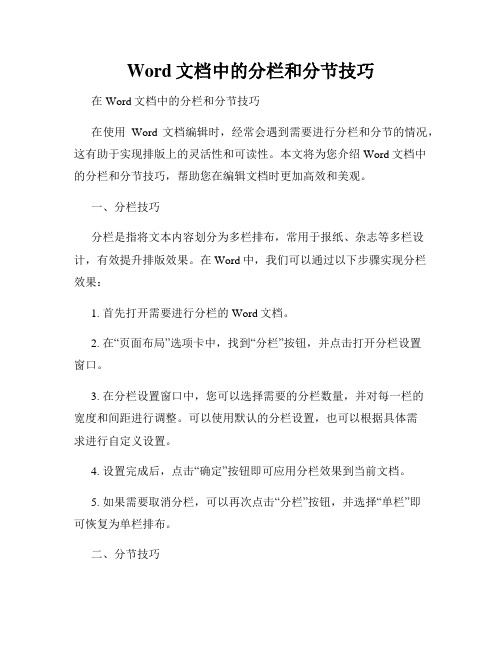
Word文档中的分栏和分节技巧在Word文档中的分栏和分节技巧在使用Word文档编辑时,经常会遇到需要进行分栏和分节的情况,这有助于实现排版上的灵活性和可读性。
本文将为您介绍Word文档中的分栏和分节技巧,帮助您在编辑文档时更加高效和美观。
一、分栏技巧分栏是指将文本内容划分为多栏排布,常用于报纸、杂志等多栏设计,有效提升排版效果。
在Word中,我们可以通过以下步骤实现分栏效果:1. 首先打开需要进行分栏的Word文档。
2. 在“页面布局”选项卡中,找到“分栏”按钮,并点击打开分栏设置窗口。
3. 在分栏设置窗口中,您可以选择需要的分栏数量,并对每一栏的宽度和间距进行调整。
可以使用默认的分栏设置,也可以根据具体需求进行自定义设置。
4. 设置完成后,点击“确定”按钮即可应用分栏效果到当前文档。
5. 如果需要取消分栏,可以再次点击“分栏”按钮,并选择“单栏”即可恢复为单栏排布。
二、分节技巧分节是指将文档内部划分为不同的节,每个节可以有不同的页面布局和格式设置。
通过分节,我们可以在一个文档中灵活地处理不同的内容和排版要求。
下面是Word文档中常用的几种分节技巧:1. 分节符(连续分节)在Word文档中,分节符是最直接且常用的分节方式。
它可以通过以下步骤实现:a. 首先,在光标停留的位置插入一个分节符。
您可以在“页面布局”选项卡中的“分节符”下拉菜单中选择。
b. 插入分节符后,可以对每个节进行不同的格式设置,如页面边距、页眉页脚等。
2. 分隔符(分节换页)分隔符也是常用的分节方式,可以在同一个文档中的不同位置插入并起到分节换页的作用。
以下是插入分隔符的步骤:a. 在光标停留的位置,选择“插入”选项卡中的“分隔符”,并选择“下一页”选项。
b. 插入分隔符后,当前位置之后的内容将会在新的一页开始。
3. 手动分节(分节换行)手动分节是一种相对自由且灵活的分节方式,通过手动换行进行分节。
按下“Ctrl+Enter”键,即可在文档中插入一个手动分节符。
- 1、下载文档前请自行甄别文档内容的完整性,平台不提供额外的编辑、内容补充、找答案等附加服务。
- 2、"仅部分预览"的文档,不可在线预览部分如存在完整性等问题,可反馈申请退款(可完整预览的文档不适用该条件!)。
- 3、如文档侵犯您的权益,请联系客服反馈,我们会尽快为您处理(人工客服工作时间:9:00-18:30)。
Word中的分栏排版技巧
分栏排版是一种常见的排版方式,特别适用于期刊、报纸等文本
内容的排版,也可用于制作宣传单页、书籍等。
在Word中,分栏排版
可以帮助我们将文档内容分成两栏甚至三栏,使得文档更加美观和易读。
本论文将从以下几个方面展开介绍Word中分栏排版的技巧和应用:
一、文档分栏的基本方法
在Word中,文档分栏非常容易实现。
我们只需要选择需要分栏的
内容,在“页面布局”选项卡中的“分栏”中选择“两栏”或“三栏”即可。
Word默认情况下,分栏排版的文本是平均分布在每个栏中的,
如果需要将某一段落的内容单独分布在一栏中或者其他特殊的设置,
我们可以使用分节符来实现。
在操作分区之前,首先在插入光标的位置使用快捷键Ctrl+Enter
进行分节。
然后单击鼠标右键,在上下文菜单中选择“分区”进行操作。
设置完成后就可以对各个分区进行独立控制,实现不同的设置。
二、分栏排版的高级技巧
1、文本的分栏:对于需要排版的文本,有时只需要将其中的一部
分内容分成两栏或三栏排版,我们可以通过Word中的“栏目”命令来
实现。
选择“页面布局”选项卡中的“栏目”命令,通过设置列的数
目和分割线的样式等参数来实现文本的分栏排版。
2、分栏布局的调整:Word中的分栏排版不仅可以控制文字内容的排版,也可以对空白区域、页边距、间距以及垂直对齐等进行调整。
在“页面布局”选项中,选择“分栏”命令,点击“更多栏设置”可
以进行各种分栏布局的调整。
3、文字的对齐:分栏排版的文字在不同的栏目中是自动对齐的。
如果想要调整文字排版的对齐方式,我们可以在“页面布局”中的
“分栏”中选择“两端对齐”,以此实现段落尾部对齐。
三、分栏排版在实践中的应用
分栏排版在实际的文档制作中经常会有所应用,比如制作宣传单页,简历等。
下面我们就针对于不同实际应用场景,展开说明其应用。
1、制作宣传单页:在制作传单的时候,分栏排版不仅可以将文本
内容分布在不同的位置上,也可添加图片,设计图案和颜色背景等,
使得排版更加美观高效。
这种形式的单页通常是具有视觉冲击力的,
因此分栏排版的调整和对齐更为重要。
2、制作简历:在制作简历时,大多数人习惯采用分成两栏的文本
+图片的方式,这种方式使得文档内容更为紧凑,结构也更为清晰,具
有可读性和易于理解的特性,也可以使得个人信息更为准确突出。
4、杂志制作:杂志制作中的分栏排版常用于文章排版。
与单页传
单不同,这种文本的要点在于文章的长短和内容的深度。
针对这种格式,需要进行不同的排版设置,使得文章排版更为和谐美观,超调和
不协调会影响读者的订阅度和阅读舒适度。
总的来说,分栏排版是一种在Word中简单易行的技能,在实际的
文本排版中应用广泛,如杂志制作、宣传单页等,是提高文档易读性、美观性、知读性等方面的有效途径。
通过以上的介绍和示例,希望读
者能够掌握Word中的分栏排版技巧,优化自己的文档排版效果,提升
工作效率和形象。
